
Co je třeba vědět
- Otevřete Správce úloh a klikněte Více informací > Výkon > Paměť.
- Vaše rychlost RAM v MHz (megahertz) je pod grafem vedle Rychlost.
- Rychlost paměti RAM můžete měřit pomocí diagnostického nástroje z UserBenchmark.com
Tento článek vás provede postupem kontroly rychlosti RAM v počítačích a noteboocích s Windows 10 pomocí nástroje Správce úloh nebo bezplatné aplikace pro testování rychlosti RAM. Můžete použít kteroukoli metodu na libovolném zařízení Windows 10 s nejnovější verzí operačního systému.
Jak zkontrolovat rychlost RAM v systému Windows 10
Nejjednodušší a nejrychlejší způsob, jak zjistit rychlost RAM vašeho počítače, je použít vestavěný nástroj Správce úloh systému Windows 10. Zde je návod, jak jej použít.
-
lis Ctrl + Shift + Esc nebo klikněte pravým tlačítkem na hlavní panel a vyberte Správce úloh otevřete Správce úloh systému Windows 10.
Případně otevřete nabídku Start, zadejte Správce úloh, a poté, když se objeví, klikněte na jeho ikonu.
-
Klepněte na Více informací.
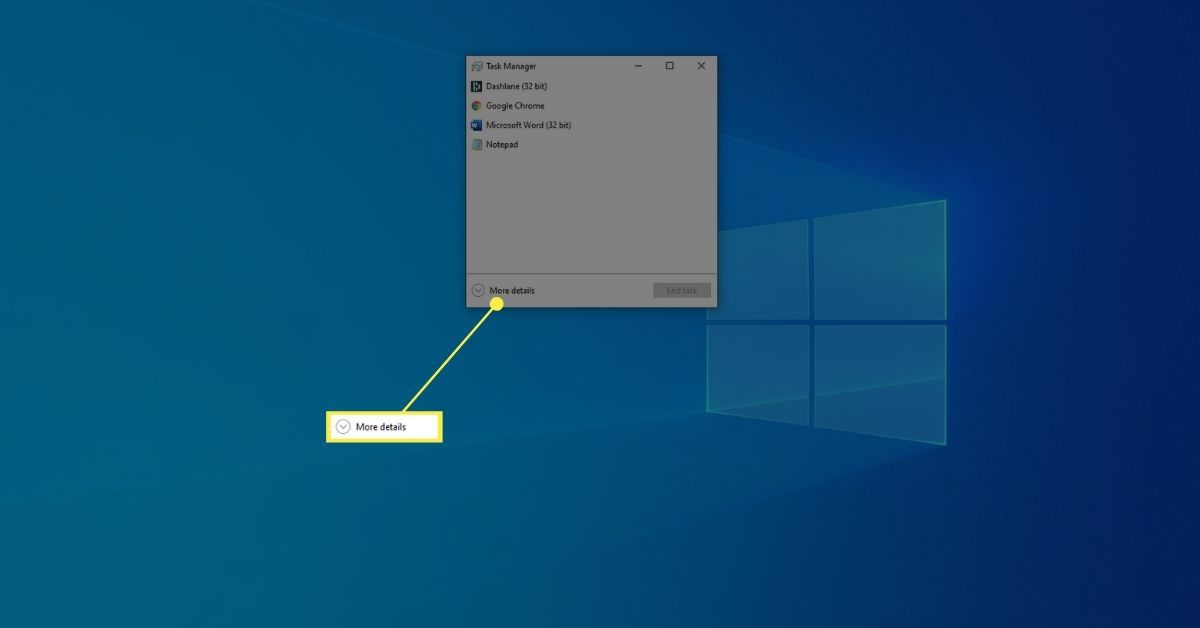
Pokud místo toho uvidíte „Méně podrobností“, Správce úloh je již rozbalen.
-
Klepněte na Výkon.
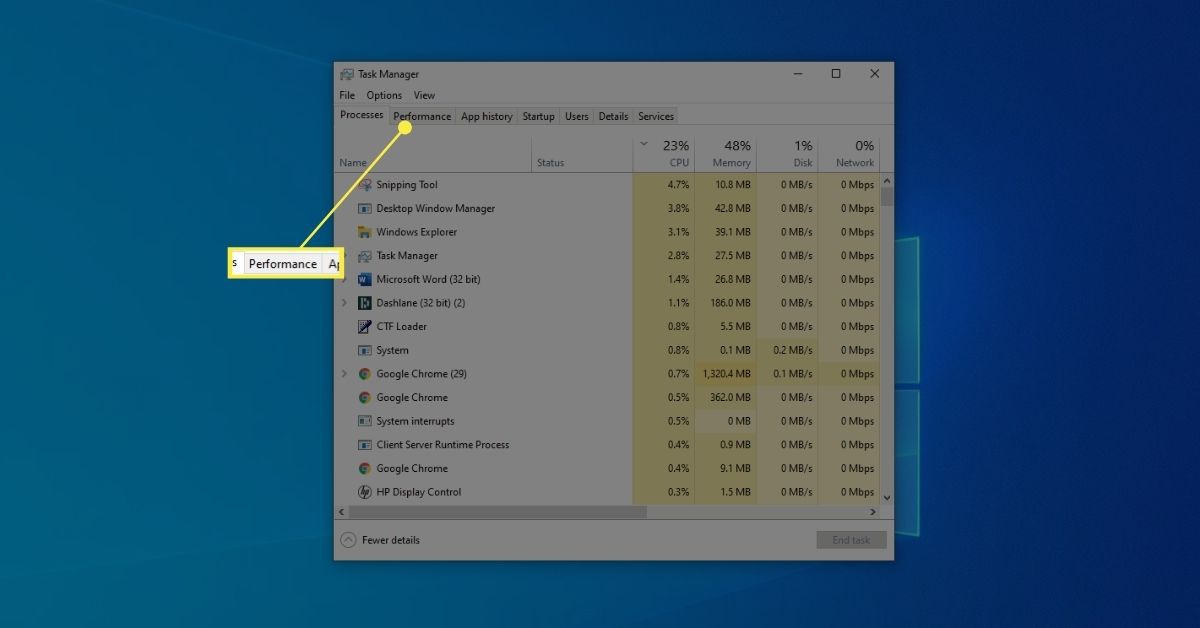
-
Klepněte na Paměť.
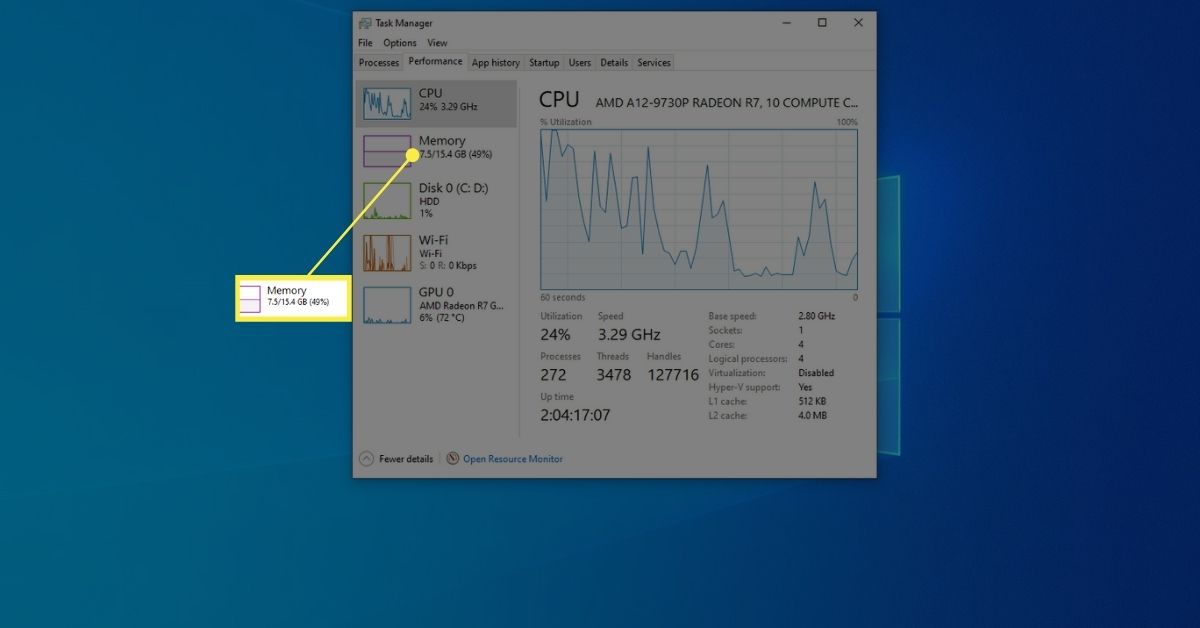
-
Velké číslo napravo od Paměť je velikost vaší RAM. V tomto příkladu je to 16 GB. Číslo napravo od Rychlost je vaše rychlost RAM. Tady je to 2133 MHz.
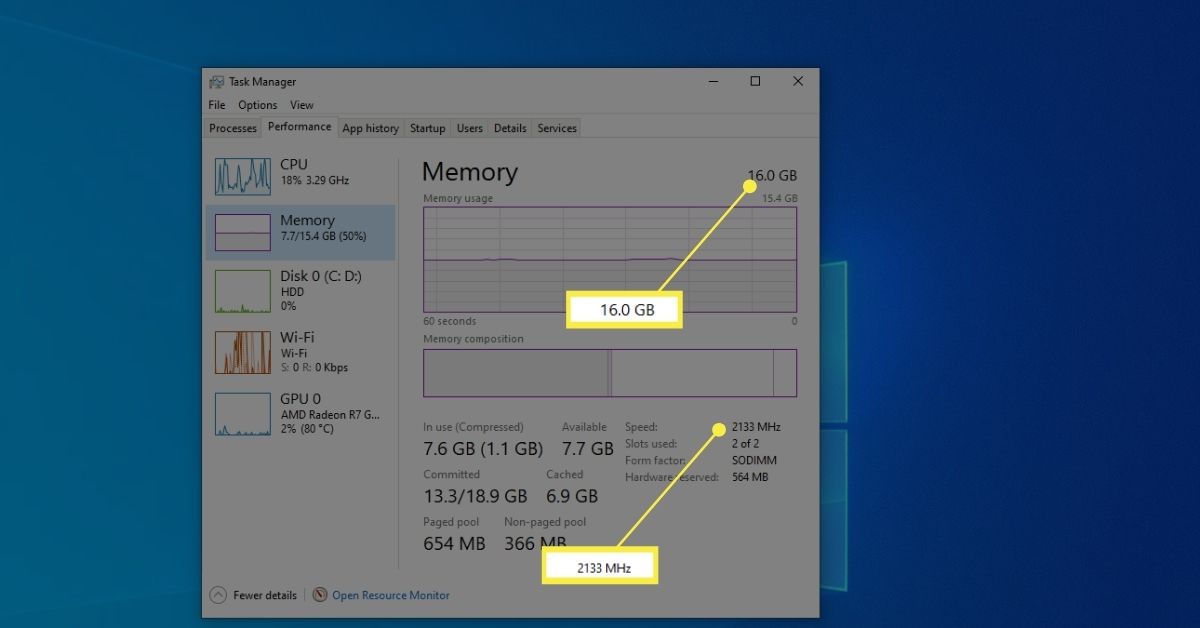
Jak testovat rychlost RAM pomocí aplikace
Můžete také otestovat RAM svého zařízení Windows 10 pomocí bezplatného diagnostického nástroje ke stažení, který je k dispozici na webu UserBenchmark.
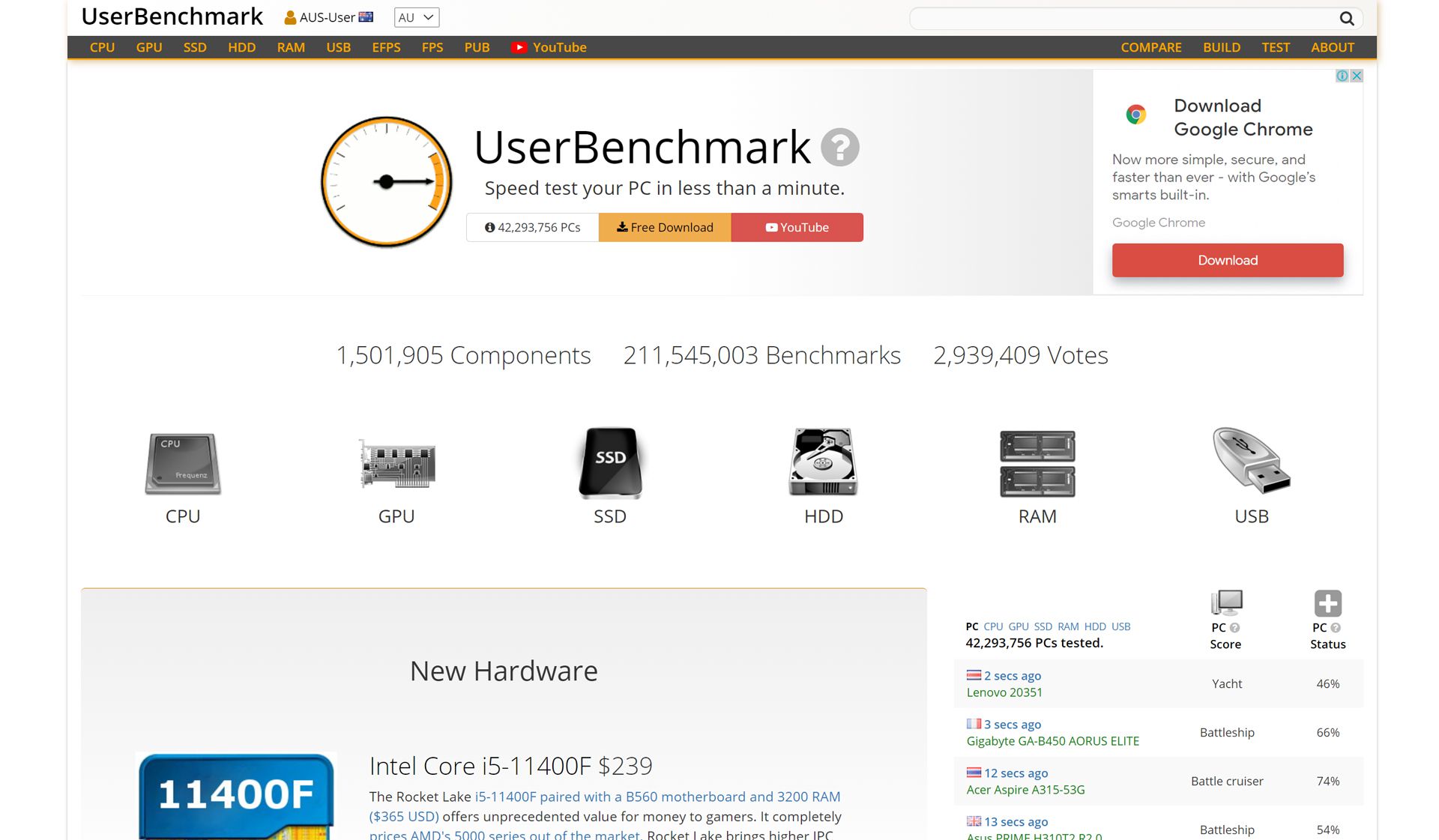
Po stažení stačí pouze otevřít soubor a automaticky provede test rychlosti RAM kromě řady dalších testů rychlosti pro věci jako CPU a SSD. Test trvá jen asi minutu. Výsledky se poté zobrazí ve zprávě ve webovém prohlížeči. Při výrobě herního počítače je důležitá rychlá paměť RAM, ale budete potřebovat i některé další součásti. I když je vaše rychlost RAM v této sestavě, je také uveden kontext s vysvětlením, jaký druh úkolů je vaše zařízení Windows 10 vhodné pro jeho aktuální konfiguraci.
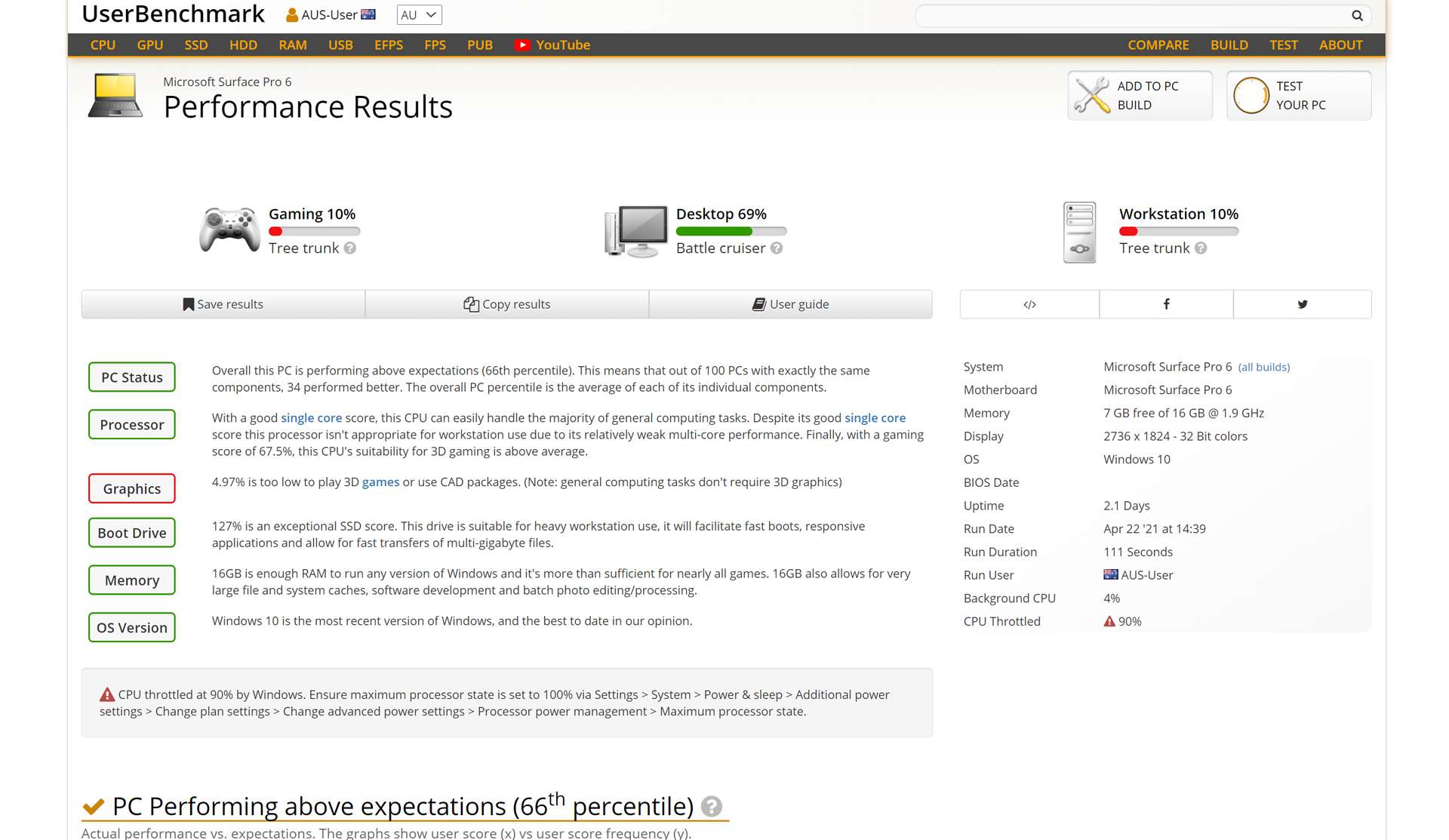
Například váš Surface Pro 6 může být ideální pro příležitostné použití aplikací, ale může být příliš slabý pro provozování hlavních titulů videoher. Před investováním do nové paměti RAM zkontrolujte, zda je váš počítač se systémem Windows 10 upgradovatelný a kompatibilní s nejnovějšími verzemi paměti RAM. Zpráva UserBenchmark vám také může poradit, jaké další části vašeho počítače mohou potřebovat upgradovat.
Jaký je rozdíl mezi MHz a GHz?
Rychlost RAM se v diagnostice a zprávách měří v MHz (megahertz) nebo GHz (gigahertz). I když vypadají trochu jinak, oba používají stejný měřicí systém. 1 GHz se jednoduše rovná 1 000 MHz. Rychlost RAM 1867 MHz by tedy mohla být zobrazena (a zaokrouhlována nahoru) na 1,9 GHz. Využívání GHz usnadňuje spotřebitelům pochopení velkých čísel. Je to podobné tomu, jak se při popisu úložiště nebo velikosti souboru často používá místo MB místo MB. Jak technologický pokrok a rychlost RAM rostou, GHz bude pravděpodobně stále běžnější.